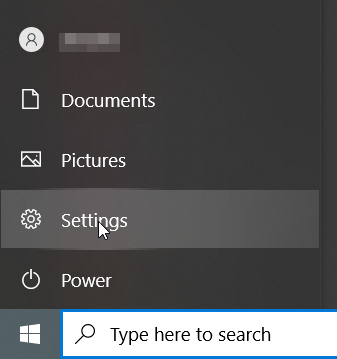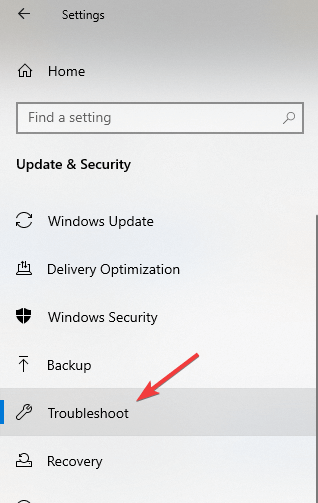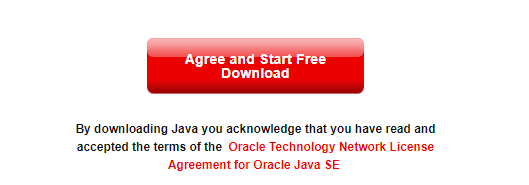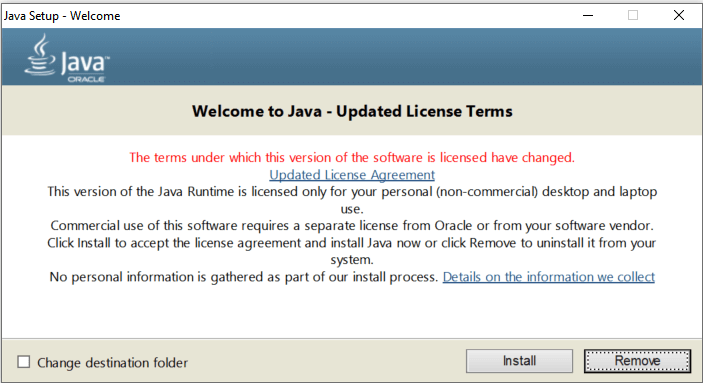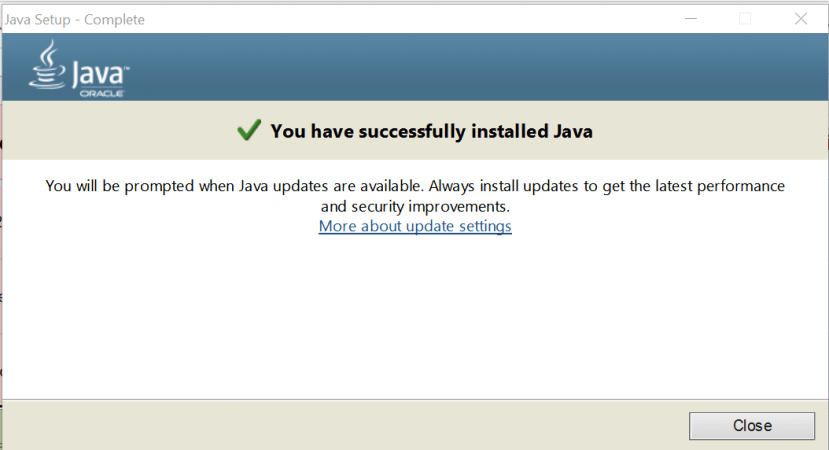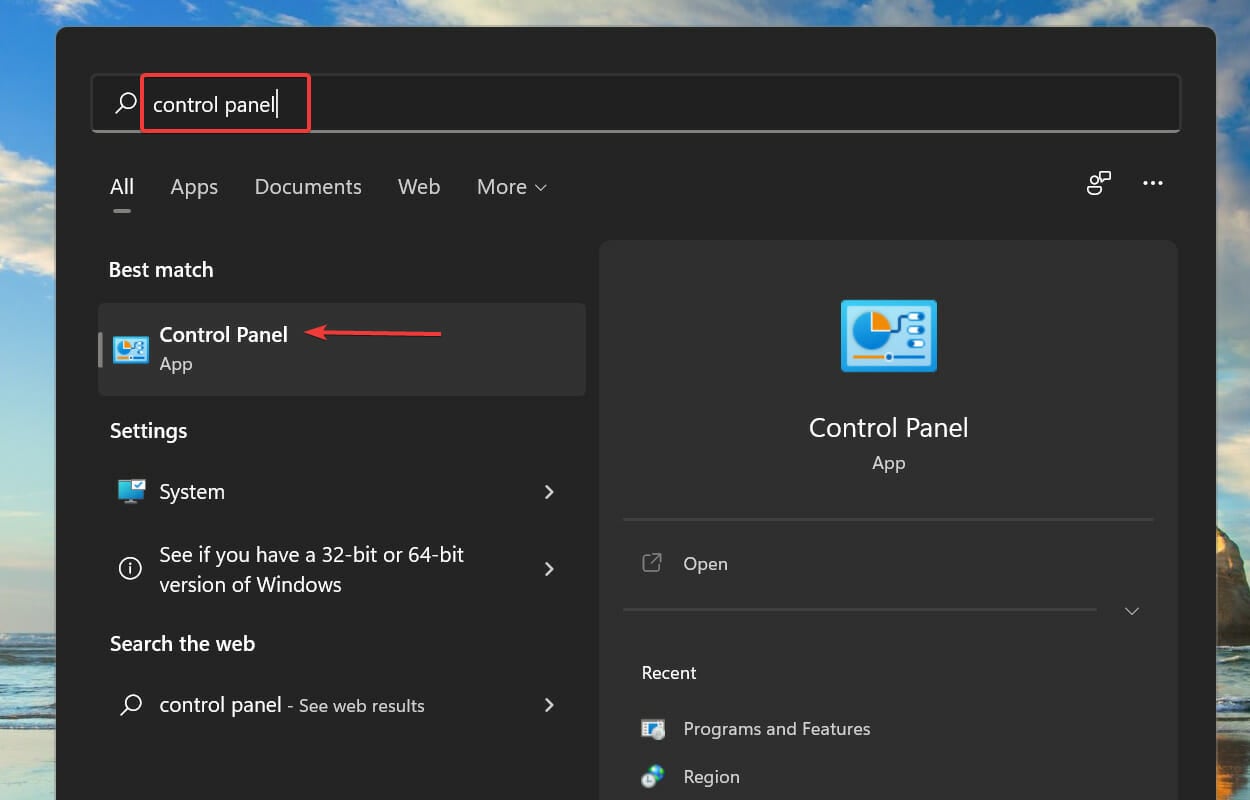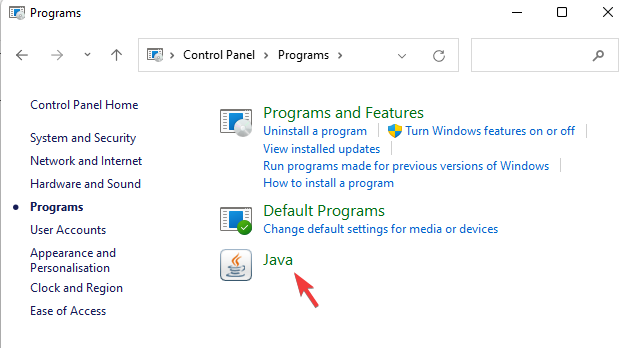3 Modi Rapidi per Risolvere Java Runtime Environment Non Trovato
4 min. read
Published on
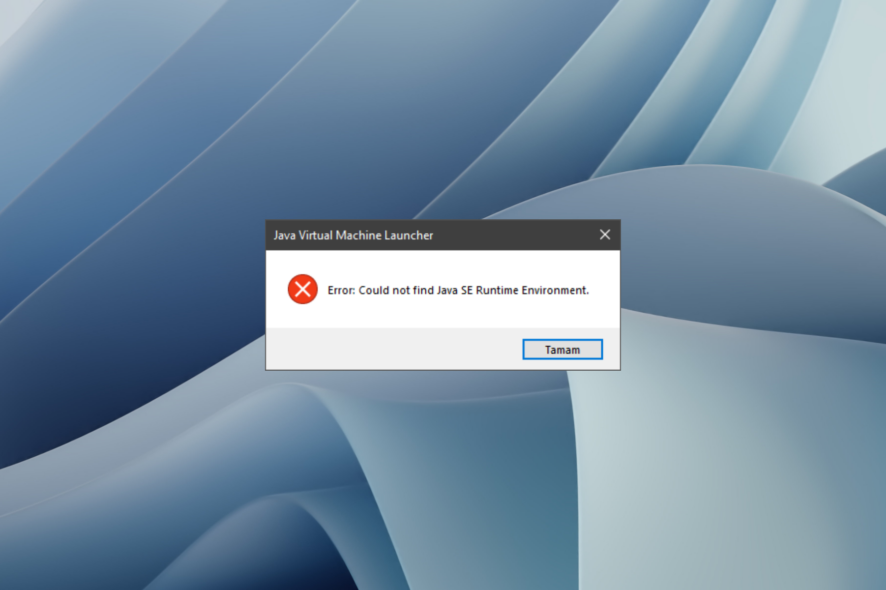
Java Development Kit (JDK), Java Virtual Machine (JVM) e Java Runtime Environment (JRE) formano un trio di componenti della piattaforma Java per lo sviluppo e l’esecuzione di app Java.
L’ Ambiente Runtime è un software progettato per eseguire altri software. Ad esempio, come ambiente runtime per Java, JRE contiene le librerie di classi Java, il caricatore di classi Java e JVM.
Pertanto, se non hai JRE installato o hai una versione precedente del software, potresti visualizzare uno dei seguenti messaggi:
- Errore: impossibile trovare Java SE Runtime Environment : non hai la versione Java SE installata sul tuo sistema
- Questa applicazione richiede la versione 1.x o successiva di Java Runtime Environment : dovresti aggiornare la tua versione Java all’ultima che puoi trovare sul sito ufficiale
- Per eseguire questa app deve essere disponibile Java Runtime Environment (JRE) o Java Development Kit (JDK) . Come nel primo errore, controlla se hai installato JRE o JDK e, in caso contrario, installali
La guida di oggi esplorerà i metodi più efficienti e semplici per risolvere il Java Runtime Environment non trovato e altri errori simili con Java. Continua a leggere per maggiori dettagli.
Perché JRE non è installato?
In Windows e macOS, l’installazione di Java Developmental Kit (JDK) nelle versioni precedenti installava facoltativamente un Java Runtime Environment (JRE).
Tuttavia, con JDK 11, Oracle ha rimosso JRE per poterlo installare facoltativamente. Pertanto, con la versione JDK 11, JRE o Server JRE non viene più offerto e viene fornito solo JDK.
Inoltre, il mancato rilevamento del Java Runtime Environment potrebbe essere causato da diversi altri motivi, che abbiamo elencato di seguito.
- Java non è installato sul tuo PC.
- L’installazione di Java non è stata completata a causa di alcuni errori.
- Le variabili di ambiente di Java non sono impostate.
- Potresti avere più di un’installazione Java Runtime.
- Anche una configurazione errata di Windows può innescare questo problema.
Come posso correggere l’ambiente runtime Java non trovato?
1. Esegui lo strumento di risoluzione dei problemi di Windows
- Selezionare Start e fare clic su Impostazioni.
- Scegliere Aggiornamento e sicurezza, quindi fare clic su Risoluzione dei problemi.
- Seleziona il tipo di risoluzione dei problemi che desideri eseguire, quindi seleziona Esegui lo strumento di risoluzione dei problemi.
- Consenti l’esecuzione dello strumento di risoluzione dei problemi e quindi rispondi a qualsiasi domanda sullo schermo.
Puoi provare le opzioni di ripristino se viene visualizzato un messaggio che informa che non sono necessarie modifiche o aggiornamenti. Questo è uno strumento di risoluzione dei problemi integrato da Windows 10.
2. Scarica Java Runtime Environment (JRE)
- Scarica JRE dal sito ufficiale.
- Scegli se hai bisogno di un’architettura JRE a 32 bit o 64 bit in base alle specifiche del tuo PC.
- Fare clic sul pulsante Accetta e scarica per avviare il download vero e proprio.
Se non sai quale versione di Java è quella corretta per il tuo sistema, puoi scoprirlo cercando nel menu Start il termine Informazioni di sistema.
Sarebbe meglio se aprissi la prima opzione che appare dopo la ricerca e poi controllassi il valore in Tipo di sistema (32 bit o 64 bit).
3. Installa Java Runtime Environment (JRE)
- Fai clic con il tasto destro sul file di installazione JRE scaricato.
- Seleziona Esegui come amministratore e accetta la richiesta di installazione.
- Fai clic sul pulsante Installa per completare l’installazione.
- Riceverai un messaggio che l’installazione è andata a buon fine. Successivamente, fai clic su Chiudi per completare l’installazione e chiudere la finestra.
Ti consigliamo di verificare se è disponibile un nuovo aggiornamento Java ogni volta che riscontri questo problema. Sfortunatamente, il software non si aggiornerà automaticamente, quindi è necessario eseguire questa attività manualmente.
Come posso correggere Java Runtime Environment non trovato su Windows 11?
Le soluzioni di cui sopra funzionano perfettamente anche per PC Windows 11. Quindi, per riassumere le risposte, ecco cosa puoi fare per correggere Java Runtime Environment non trovato su Windows 11.
- Disinstalla tutte le versioni Java dal tuo PC e installa l’ultima dal sito ufficiale.
- Configura le variabili d’ambiente per Java sul tuo PC.
- Ripristina il tuo PC.
- Verifica la presenza di virus o malware.
Dove si trova JRE?
- Apri il menu Start.
- Fare clic su Pannello di controllo.
- Seleziona Java.
- Passa alla scheda Java.
- Fare clic su Visualizza.
- Controlla la colonna Percorso per la versione di JRE che hai installato.
- Vedrai un percorso. Ad esempio
C:appsjdkjrebinjavaw.exe - Quindi, il percorso è
C:appsjdkbin
Questo è tutto. Ora dovresti avere l’ultima versione di Java Runtime Environment sul tuo PC e non ricevere più il messaggio di errore.
Scrivici in un commento qui sotto se queste soluzioni ti hanno aiutato o se ci sono altri suggerimenti che dovremmo includere nel nostro articolo.